Edge浏览器打开就是百度的解决方法
2023-06-30 10:11:08作者:极光下载站
edge浏览器是很多小伙伴都在使用的一款Win10自带的便捷浏览器,在这款浏览器中,我们可以安装各类插件来扩展浏览器的功能,使其更加方便实用。在使用Edge浏览器的过程中,有的小伙伴可能会遇到浏览器打开就是百度页面的情况,这时我们只需要打开Edge浏览器中的设置选项,然后在开始、主页和新建标签页页面中将“Microsoft Edge启动时”的设置更改为“打开以下页面”,最后将百度网址删除,再添加新的页面网址即可。有的小伙伴可能不清楚具体的操作方法,接下来小编就来和大家分享一下Edge浏览器打开就是百度的解决方法。
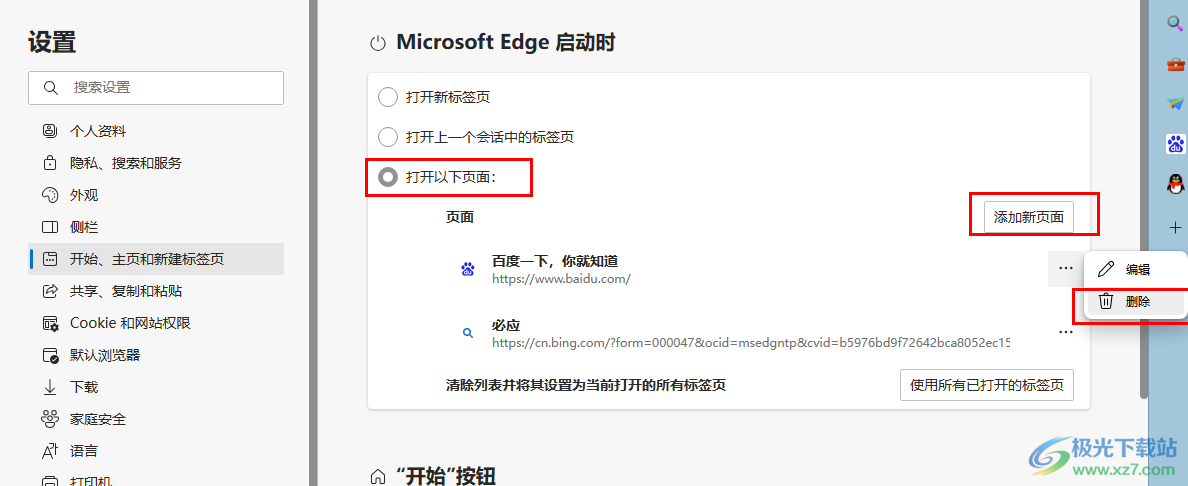
方法步骤
1、第一步,我们在电脑中点击打开Edge浏览器,然后在浏览器页面右上角点击打开“...”图标,然后在下拉列表中点击“设置”选项
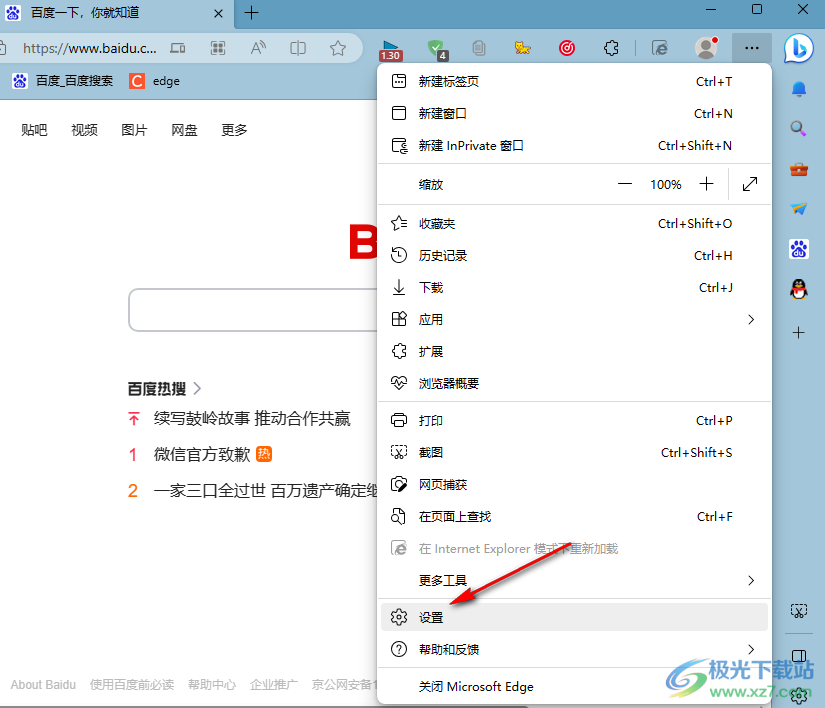
2、第二步,进入设置页面之后,我们在左侧列表中点击打开“开始、主页和新建标签页”选项
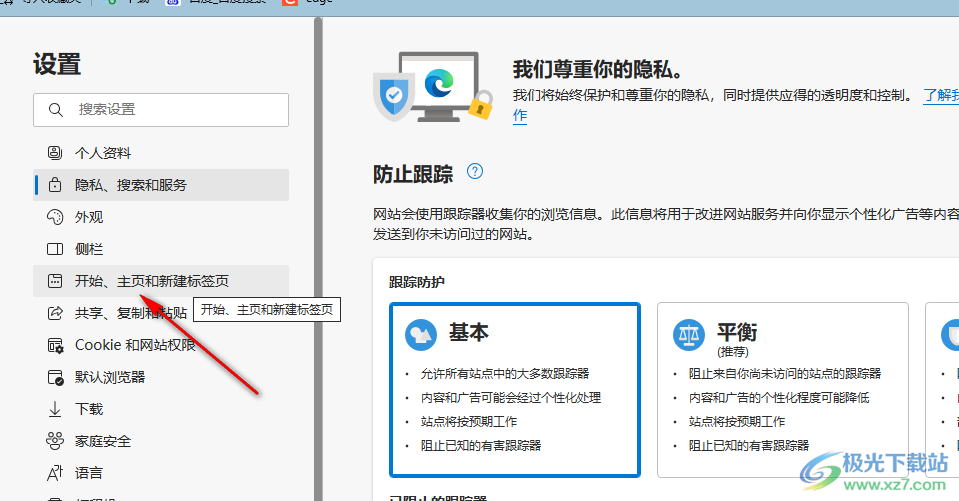
3、第三步,在开始、主页和新建标签页页面中,我们先将“Microsoft Edge启动时”的设置更改为“打开以下页面”
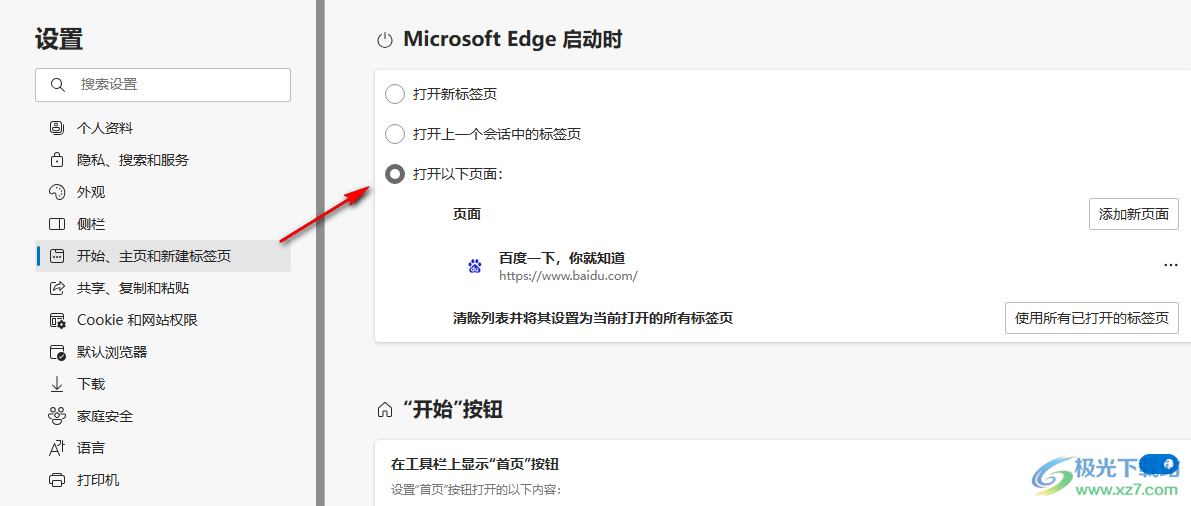
4、第四步,点击“打开以下页面”选项之后,我们再点击“添加新页面”选项,然后在弹框中输入自己需要的首页网址,接着点击“添加”选项
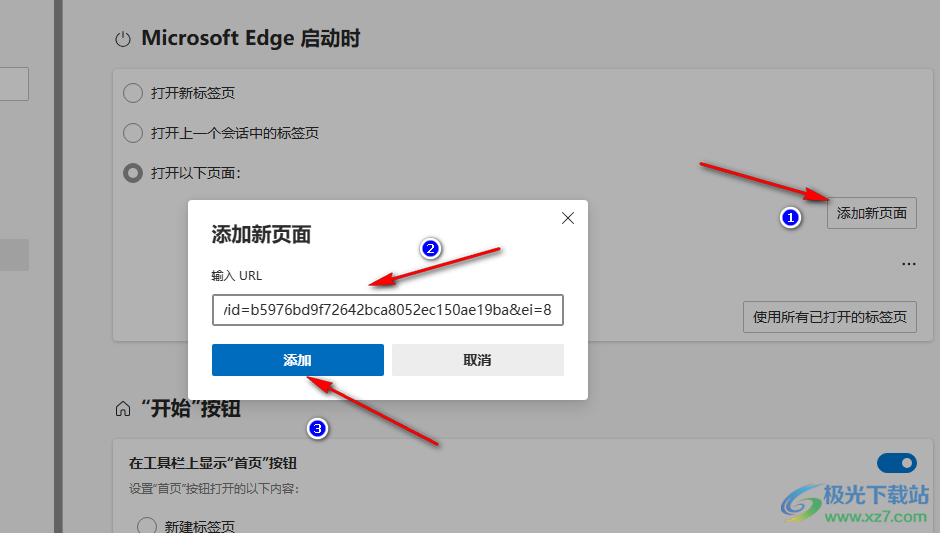
5、第五步,添加好新的首页之后,我们需要打开“百度”右侧的“...”图标,然后在下拉列表中点击“删除”选项
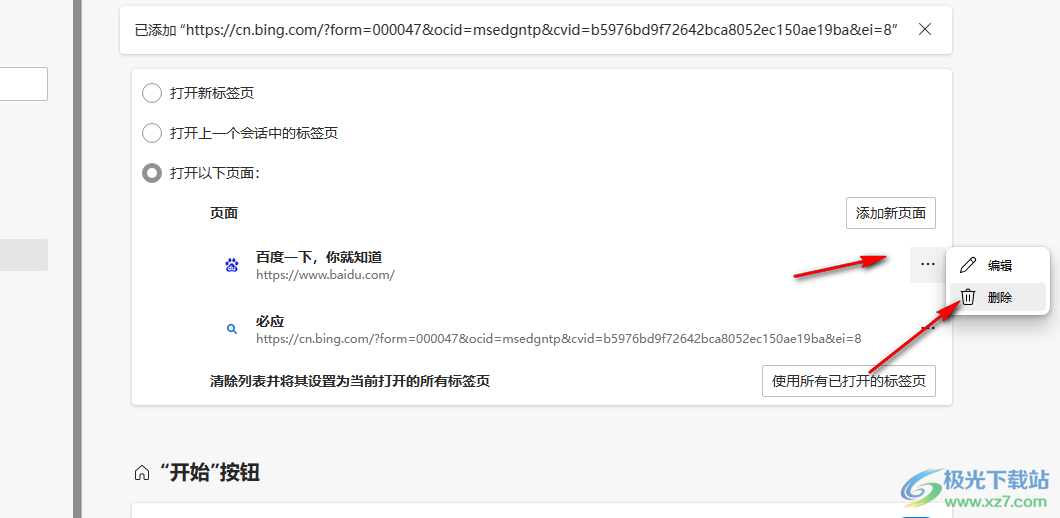
以上就是小编整理总结出的关于Edge浏览器打开就是百度的解决方法,我们进入Edge浏览器的开始、主页和新建标签页页面,然后将“Microsoft Edge启动时”的设置更改为“打开以下页面”,再添加好新的网址,最后将百度网址删除即可,感兴趣的小伙伴快去试试吧。
